Atualizado em July 2025: Pare de receber mensagens de erro que tornam seu sistema mais lento, utilizando nossa ferramenta de otimização. Faça o download agora neste link aqui.
- Faça o download e instale a ferramenta de reparo aqui..
- Deixe o software escanear seu computador.
- A ferramenta irá então reparar seu computador.
Em
Windows 7
você vê, Documentos Pessoais, Downloads Pessoais, Fotos Pessoais, Vídeos Pessoais e Música Pessoal. Você também verá uma alteração na nomenclatura no Perfil do Usuário Público: Documentos Públicos, Downloads Públicos, Fotos Públicas, Vídeos Públicos e Música Pública. Essas alterações na estrutura de pastas foram feitas para acomodar um novo recurso do Windows Explorer chamado
Bibliotecas do Windows
. Bibliotecas e Grupos de Escolha são novos no Windows 7 – e este recurso foi levado adiante em
Windows 8
Windows 8.1
e
Windows 10
também. Aqui estão respostas para algumas perguntas comuns sobre bibliotecas.

Tabela de Conteúdos
O que são as bibliotecas do Windows
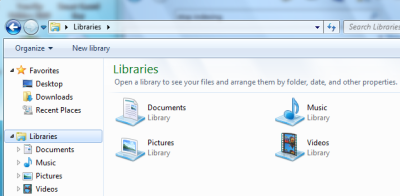
As bibliotecas são onde você vai para gerenciar seus documentos, músicas, imagens e outros arquivos. Você pode navegar por seus arquivos da mesma forma que faria em uma pasta, ou você pode ver seus arquivos organizados por propriedades como data, tipo e autor.
Em alguns aspectos, uma biblioteca é similar a uma pasta. Por exemplo, quando você abre uma biblioteca, você verá um ou mais arquivos. No entanto, ao contrário de uma pasta, uma biblioteca reúne arquivos que são armazenados em vários locais. Essa é uma diferença sutil, mas importante. As bibliotecas não armazenam seus itens. Elas monitoram pastas que contêm seus itens e permitem que você acesse e organize os itens de diferentes maneiras. Por exemplo, se tiver ficheiros de música em pastas no disco rígido e numa unidade externa, pode aceder a todos os ficheiros de música de uma só vez utilizando a Biblioteca musical. Apenas as pastas podem ser incluídas nas bibliotecas. Outros itens no seu computador (como pesquisas salvas e conectores de pesquisa) não podem ser incluídos.
Como criar ou alterar uma biblioteca Windows
Atualizado: julho 2025.
Recomendamos que você tente usar esta nova ferramenta. Ele corrige uma ampla gama de erros do computador, bem como proteger contra coisas como perda de arquivos, malware, falhas de hardware e otimiza o seu PC para o máximo desempenho. Ele corrigiu o nosso PC mais rápido do que fazer isso manualmente:
- Etapa 1: download da ferramenta do reparo & do optimizer do PC (Windows 10, 8, 7, XP, Vista - certificado ouro de Microsoft).
- Etapa 2: Clique em Iniciar Scan para encontrar problemas no registro do Windows que possam estar causando problemas no PC.
- Clique em Reparar tudo para corrigir todos os problemas
O Windows tem quatro bibliotecas padrão: Documentos, Música, Imagens e Vídeos. Você também pode criar novas bibliotecas.
Aqui estão algumas formas de modificar uma biblioteca existente:
Incluir ou remover uma pasta. As bibliotecas reúnem conteúdo de pastas ou localizações de bibliotecas incluídas. Você pode incluir até 50 pastas em uma biblioteca.
Alterar o local de gravação padrão. O local de armazenamento padrão determina onde um item é armazenado quando ele é copiado, movido ou salvo na biblioteca.
Alterar o tipo de ficheiro para o qual uma biblioteca está optimizada. Cada biblioteca pode ser otimizada para um determinado tipo de arquivo (como música ou imagens). Otimizar uma biblioteca para um determinado tipo de arquivo altera as opções disponíveis para organizar seus arquivos.
O que acontece se eu excluir uma Biblioteca ou os itens em uma Bibliotecas do Windows
Se você excluir uma biblioteca, a própria biblioteca é movida para a Lixeira. Os arquivos e pastas que estavam acessíveis na biblioteca são armazenados em outro lugar e, portanto, não são excluídos. Se você excluir acidentalmente uma das quatro bibliotecas padrão (Documentos, Música, Imagens ou Vídeos), poderá restaurá-la ao seu estado original no painel de navegação clicando com o botão direito do mouse em Bibliotecas e clicando em Restaurar bibliotecas padrão.
Se você excluir arquivos ou pastas de uma biblioteca, eles também serão excluídos de seus locais originais. Se você quiser remover um item de uma biblioteca, mas não excluí-lo do local onde ele está armazenado; você deve remover a pasta que contém o item.
Similarmente, se você incluir uma pasta em uma biblioteca e então excluir a pasta de sua localização original, a pasta não será mais acessível na biblioteca.
Por que não posso pesquisar ou organizar arquivos de uma pasta que eu incluí recentemente em uma biblioteca
?
Se uma pasta de um local não indexado (como um disco rígido externo ou uma rede) foi recentemente incluída em uma biblioteca e ela contém um grande número de arquivos, pode levar algum tempo para a biblioteca adicionar esses arquivos ao índice. Durante o processo de indexação, pesquisas e arranjos de arquivos podem parecer incompletos.]
Que tipos de locais são suportados nas Bibliotecas do Windows
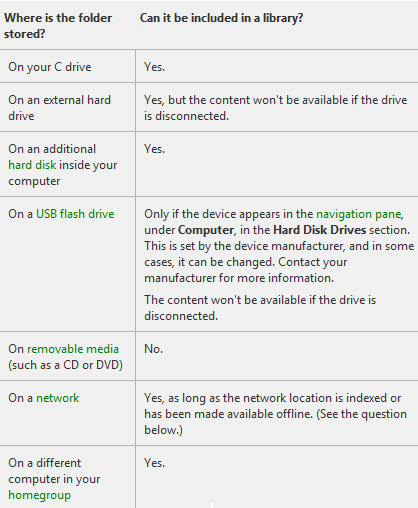
Você pode incluir pastas em uma biblioteca de muitos locais diferentes, como a unidade C do seu computador, um disco rígido externo ou uma rede.
Onde está guardada a pasta? Ela pode ser incluída em uma biblioteca Windows
No teu C drive. Sim.
Num disco rígido externo. Sim, mas o conteúdo não estará disponível se a unidade for desconectada.
Em um disco rígido adicional dentro do seu computador. Sim.
Em uma unidade flash USB. Apenas se o dispositivo aparecer no painel de navegação, em Computador, na secção Unidades de disco rígido. Isto é definido pelo fabricante do dispositivo e, em alguns casos, pode ser alterado.
O conteúdo não estará disponível se a unidade for desconectada.
Em mídia removível (como um CD ou DVD). Nº
Numa rede. Sim, desde que a localização da rede seja indexada ou esteja disponível offline.
Em um computador diferente no seu Homegroup. Sim
Posso incluir uma pasta que nem sempre está disponível no meu computador ou não está indexada
?
Se a pasta estiver em um dispositivo compatível com bibliotecas (como um disco rígido externo), ela pode ser incluída. No entanto, o conteúdo da pasta só estará disponível quando o dispositivo estiver conectado ao seu computador.
Se a pasta estiver em um computador que faz parte do seu Grupo de Escolha, ela pode ser incluída.
Se a pasta estiver em um dispositivo de rede que não faça parte do seu Homegroup, ela pode ser incluída desde que o conteúdo da pasta seja indexado. Se a pasta já estiver indexada no dispositivo onde está armazenada, você poderá incluí-la diretamente na biblioteca.
Se a pasta de rede não estiver indexada, uma maneira fácil de indexá-la é tornar a pasta disponível offline. Isso criará versões off-line dos arquivos na pasta e adicionará esses arquivos ao índice no computador. Depois de disponibilizar uma pasta offline, você pode incluí-la em uma biblioteca.
Quando você disponibiliza uma pasta de rede offline, cópias de todos os arquivos dessa pasta serão armazenadas no disco rígido do seu computador. Leve isso em consideração se a pasta de rede contém um grande número de arquivos.
Disponibilizar uma pasta offline
Enquanto estiver conectado à rede, localize a pasta de rede que você deseja disponibilizar offline.
Clique com o botão direito do mouse na pasta e clique em Always available offline. Se você não vê o comando Sempre disponível offline, você pode estar usando uma edição do Windows que não suporta arquivos offline.
T
para saber mais sobre Bibliotecas Windows, visite MSDN.
Outros posts sobre Bibliotecas do Windows:(Alaska)
- Como adicionar ou remover pastas em uma biblioteca
- Windows Libraries localização da pasta pasta fica sem resposta
- Não é possível abrir Bibliotecas no Windows 10/8/7
- Como adicionar a biblioteca ao link Favoritos no Windows File Explorer
- Adicionar Localização de Rede às Bibliotecas do Windows
- Bibliotecas de alfinetes para pesquisar novamente e menu Iniciar
RECOMENDADO: Clique aqui para solucionar erros do Windows e otimizar o desempenho do sistema
Estevan descreve-se como um grande fã do Windows que gosta de resolver os erros do Windows 10 mais do que qualquer outra coisa e conversar sobre tecnologias MS normalmente.
